Ни для кого не секрет, что компьютеры и операционные системы уязвимы и не всегда работают так, как нам хотелось бы. Иногда при загрузке на экране появляется окно "System recovery options". Что это значит и что делать в такой ситуации?
Окно "System recovery options" предоставляет несколько важных функций для восстановления системы и решения проблем. Оно может появиться, если ваша операционная система столкнулась с серьезными ошибками или не может запуститься из-за какой-то проблемы. В таких случаях вам предлагается выбрать одну из доступных опций для восстановления работы системы.
Первым вариантом, который вы увидите, будет "Startup Repair" (Восстановление системы). Этот вариант позволяет системе автоматически сканировать и исправлять ошибки, которые могут препятствовать запуску операционной системы. Это может быть полезно, если ваша система столкнулась с неожиданным отключением или перезагрузкой, а затем не может запуститься нормально. Вы можете выбрать эту опцию и дождаться, пока система выполнит необходимые операции восстановления.
Другой вариант, доступный в "System recovery options", - это "System Restore" (Восстановление системы). Если у вас установлено точка восстановления, то с помощью этой опции вы можете вернуть вашу систему к состоянию, когда она работала нормально. Точки восстановления создаются системой автоматически перед установкой программного обеспечения или обновлений, поэтому выбрав эту опцию, вы можете откатить систему на более стабильную версию.
Что такое System Recovery Options и почему они появляются
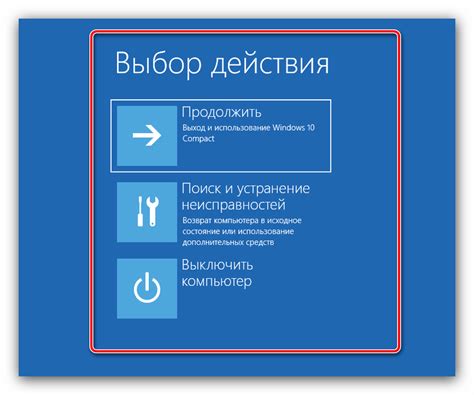
System Recovery Options могут появиться при ряде ситуаций, включая:
- Некорректное выключение компьютера или сбой питания.
- Сбой в работе жесткого диска или других компонентов компьютера.
- Ошибки в системе или повреждение системных файлов, которые мешают загрузке операционной системы.
- Удаление важных системных файлов или программ.
При появлении System Recovery Options пользователю предоставляется несколько опций для восстановления системы:
- Восстановление системы: позволяет вернуть компьютер к предыдущему рабочему состоянию, используя точки восстановления или резервные копии.
- Восстановление образа системы: позволяет восстановить систему из предварительно созданного образа диска.
- Восстановление последней настройки, которая работала: выполняет восстановление системы до последней рабочей конфигурации.
- Проверка целостности системных файлов: сканирует и восстанавливает поврежденные или отсутствующие системные файлы.
System Recovery Options предоставляют пользователю удобный способ исправить проблемы с операционной системой и восстановить работоспособность компьютера. Однако, перед принятием решения о восстановлении системы, необходимо использовать доступные данные резервной копии и учесть возможные последствия восстановления.
Как использовать System Recovery Options для восстановления системы
Восстановление системы с помощью System Recovery Options может быть полезным в случае возникновения проблем с компьютером или операционной системой. В этом разделе мы рассмотрим шаги для использования System Recovery Options и восстановления системы.
- Запустите компьютер и дождитесь, пока появится экран загрузки System Recovery Options.
- На экране System Recovery Options выберите нужный язык и нажмите кнопку "Далее".
- На следующем экране выберите "Восстановление системы" и нажмите кнопку "Далее".
- Следуйте инструкциям мастера восстановления системы, выбрав дату и время точки восстановления. Эти точки создаются регулярно операционной системой и позволяют вернуть систему к предыдущему работающему состоянию.
- Подтвердите выбранную точку восстановления и нажмите кнопку "Далее".
- Дождитесь, пока мастер восстановления системы завершит процесс. Это может занять некоторое время, поэтому будьте терпеливы.
- После завершения процесса восстановления системы компьютер будет перезагружен и должен вернуться в работоспособное состояние.
Важно отметить, что в некоторых случаях System Recovery Options может не удаться восстановить систему. Если это происходит, можно попробовать использовать другие опции восстановления, такие как восстановление с использованием образа системы или переустановка операционной системы.
В любом случае, перед использованием System Recovery Options рекомендуется создать резервную копию важных данных на внешнем накопителе. Таким образом, в случае возникновения проблем или потери данных, у вас будет резервная копия, на которую можно полагаться.
Надеемся, что эта информация поможет вам использовать System Recovery Options для восстановления системы в случае необходимости. Помните, что в случае серьезных проблем с системой всегда рекомендуется обратиться за помощью к специалисту или в соответствующую службу поддержки.
Как использовать System Recovery Options для ремонта ошибок загрузки
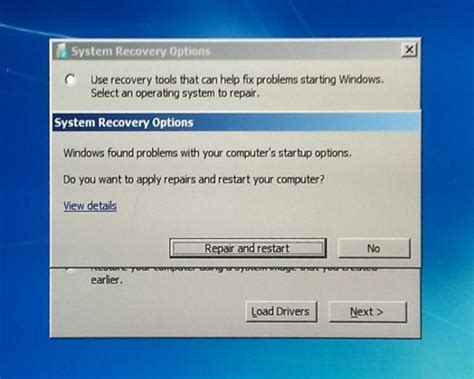
Вот инструкции по использованию System Recovery Options для ремонта ошибок загрузки:
- Перезагрузите компьютер и нажмите клавишу F8, пока не появится экран "Расширенные параметры загрузки".
- Используйте стрелки на клавиатуре, чтобы выбрать "System Recovery Options", а затем нажмите клавишу Enter.
- Выберите операционную систему, которую вы хотите восстановить, и нажмите клавишу Enter.
- В окошке "System Recovery Options" выберите необходимый инструмент для диагностики и ремонта проблемы.
Вот некоторые из наиболее полезных инструментов, которые доступны в System Recovery Options:
- Загрузочный ремонт – позволяет автоматически сканировать и исправлять ошибки, включая проблемы с загрузкой операционной системы.
- Восстановление системы – позволяет возвращаться к предыдущему состоянию операционной системы, сохраненному ранее.
- Восстановление образа системы – позволяет восстанавливать операционную систему из резервной копии, созданной ранее.
- Командная строка – предоставляет доступ к командам операционной системы через командную строку.
- Диспетчер устройств – позволяет проверить и управлять установленными устройствами.
После выбора необходимого инструмента следуйте инструкциям на экране, чтобы решить проблему загрузки компьютера. Если вы не уверены, какой инструмент выбрать, можно попробовать использовать "Загрузочный ремонт", который автоматически сканирует и исправляет наиболее распространенные ошибки загрузки.
В случае, если использование System Recovery Options не помогает решить проблему загрузки, возможно, потребуется дополнительная помощь от специалиста. Обратитесь в службу поддержки или к специалисту по ремонту компьютеров для получения дополнительной помощи.
Что делать, если System Recovery Options не помогают восстановить систему
Системные восстановительные параметры Windows, известные также как System Recovery Options, представляют собой мощный инструмент, который может помочь восстановить операционную систему, если возникли проблемы с ее работой. Однако, иногда эти параметры не могут решить проблему, и необходимо предпринять другие шаги для восстановления системы.
Если System Recovery Options не смогли решить вашу проблему, вам стоит попробовать следующие рекомендации:
1. Попробуйте использовать восстановление системы из-под установочного диска или флешки.
Восстановление системы из-под установочного диска Windows или флешки с образом системы может быть эффективным способом восстановления операционной системы. Вам потребуется загрузиться с установочного носителя и выбрать опцию восстановления системы.
2. Обратитесь к системному администратору или специалисту по технической поддержке.
Если вам не удается восстановить систему самостоятельно, обратитесь за помощью к системному администратору или специалисту по технической поддержке. Они смогут провести более глубокий анализ проблемы и предложить соответствующие решения.
3. Попробуйте выполнить чистую установку операционной системы.
Если все остальные методы восстановления не помогли, может быть возможным решением будет выполнение чистой установки операционной системы. Этот метод предполагает полное удаление существующей операционной системы и установку чистой копии. Убедитесь, что у вас есть все необходимые резервные копии данных перед выполнением этого шага.
4. Проверьте оборудование на наличие проблем.
Иногда проблемы с восстановлением системы могут быть связаны с неисправностями аппаратного обеспечения. Проверьте, что все компоненты вашего компьютера работают исправно. В случае неисправности оборудования, замените его или обратитесь к производителю для получения помощи.
Если системные восстановительные параметры не помогают восстановить вашу операционную систему, не паникуйте. Существует множество других способов восстановить систему, и, вероятнее всего, один из них поможет вам вернуть работоспособность вашего компьютера.
Как избежать появления System Recovery Options при загрузке
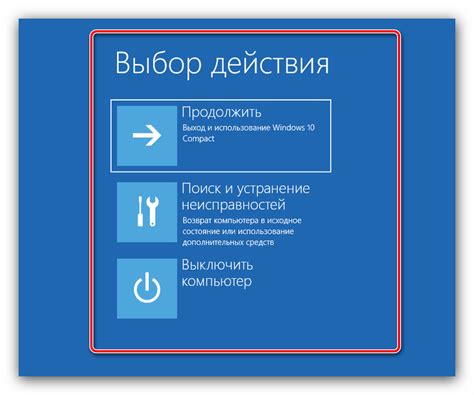
System Recovery Options может появляться при загрузке компьютера в случае нестандартной или неправильной остановки операционной системы. Однако, существуют несколько способов, как избежать этой проблемы:
1. Правильно выключайте компьютер: убедитесь, что все программы и приложения закрыты перед тем, как выключить компьютер. Используйте стандартные операции выключения ОС, такие как "Выключить" или "Перезагрузить". Не отключайте питание или нажимайте кнопку сброса.
2. Установите обновления системы: регулярно проверяйте наличие и устанавливайте все доступные обновления операционной системы. Обновления могут исправлять ошибки и улучшать стабильность работы системы.
3. Проверьте жесткий диск на наличие ошибок: исправьте ошибки на жестком диске с помощью инструментов, таких как "Проверка диска" (CHKDSK) или сторонние программы для диагностики и восстановления.
4. Отключите автоматическую перезагрузку после сбоя: если компьютер испытывает проблемы, которые вызывают System Recovery Options, можно отключить автоматическую перезагрузку. Для этого зайдите в меню "Параметры системы", выберите "Дополнительно", затем "Параметры восстановления и восстановления системы" и уберите галочку с опции "Автоматический перезапуск". Это позволит вам увидеть сообщение об ошибке вместо перезагрузки.
5. Установите программу антивирусной защиты: вредоносные программы могут привести к появлению System Recovery Options. Установите надежную программу антивирусной защиты и регулярно обновляйте ее базы данных.
6. Создайте резервную копию данных: в случае критического сбоя операционной системы, резервная копия данных может помочь восстановить систему без необходимости использования System Recovery Options. Регулярно создавайте резервные копии важных файлов и папок.
Следуя вышеперечисленным рекомендациям, можно избежать появления System Recovery Options при загрузке компьютера и сделать работу с операционной системой более стабильной.
System Recovery Options и безопасный режим: как они связаны
System Recovery Options (варианты восстановления системы) - это набор инструментов и функций, предлагаемых операционной системой Windows, которые позволяют восстановить систему или исправить проблемы, возникшие в процессе загрузки. К ним относятся такие опции, как восстановление системы, восстановление с использованием образа системы, ремонт автоматического запуска и командная строка.
Beзопасный режим, с другой стороны, является режимом загрузки операционной системы, который запускает систему в самом минимальном наборе драйверов и услуг, что позволяет избежать проблем, связанных с установленными программами или драйверами. Beзопасный режим может быть использован для диагностики и устранения проблем, возникающих при запуске операционной системы.
System Recovery Options и безопасный режим могут быть взаимосвязаны, поскольку режим безопасного запуска может использоваться для доступа к функциям восстановления системы. Например, когда компьютер запускается в безопасном режиме, пользователь может использовать System Recovery Options для восстановления системы до предыдущей точки восстановления или выполнения других необходимых действий для исправления проблем.
В целом, System Recovery Options и безопасный режим - это инструменты, предоставляемые Windows, для восстановления и ремонта системы при проблемах, возникающих при загрузке. Они могут использоваться вместе или по отдельности в зависимости от характера проблемы и требуемых действий для восстановления компьютера в рабочее состояние.
System Recovery Options и восстановление резервной копии системы
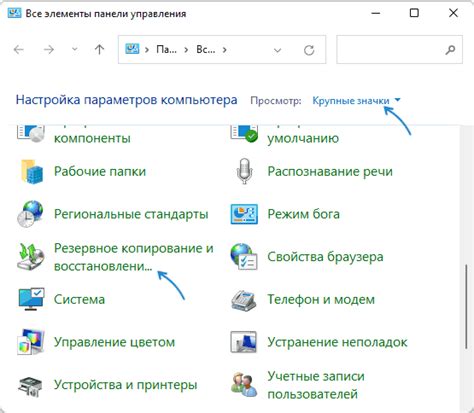
Резервная копия системы – это точка во времени, когда система работала стабильно. Создание резервной копии системы является рекомендуемым шагом для предотвращения потери данных и восстановления системы в случае сбоев или проблем.
При появлении System Recovery Options при загрузке компьютера, пользователь имеет возможность выбрать опцию "Восстановление системы из резервной копии". Это позволяет восстановить систему из ранее созданной резервной копии и вернуть ее к состоянию, когда она была стабильной.
Однако перед восстановлением системы из резервной копии необходимо обратить внимание на следующие моменты:
1. Выбор резервной копии: System Recovery Options позволяет выбрать конкретную резервную копию, с которой будет восстанавливаться система. Убедитесь, что выбранный вариант соответствует нужной резервной копии.
2. Потеря данных: Восстановление системы из резервной копии может привести к потере недавних данных или изменений, произведенных после создания резервной копии. Перед восстановлением резервной копии рекомендуется сохранить актуальные данные на внешний носитель.
3. Непредвиденные последствия: Восстановление системы из резервной копии может привести к непредвиденным последствиям или исправлению проблем, вызвавших нестабильность системы. Поэтому перед восстановлением рекомендуется создать резервную копию текущего состояния системы.
Важно помнить, что процесс восстановления системы из резервной копии может занять некоторое время, поэтому необходимо быть терпеливым. После завершения восстановления системы рекомендуется проверить работоспособность и продолжить регулярное создание резервных копий для обеспечения безопасности данных и возможности восстановления системы при необходимости.




